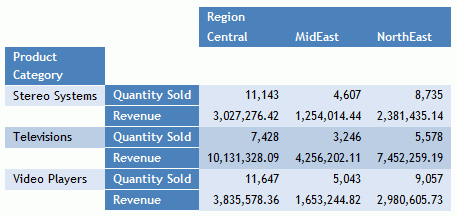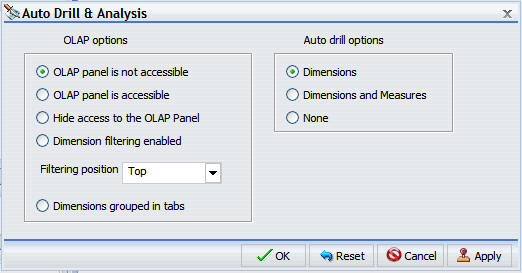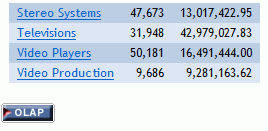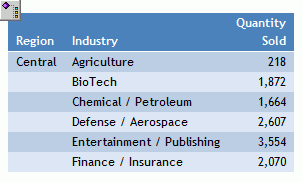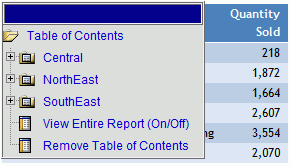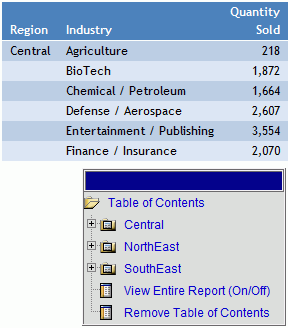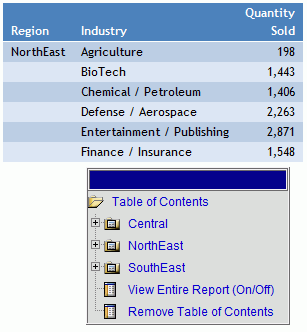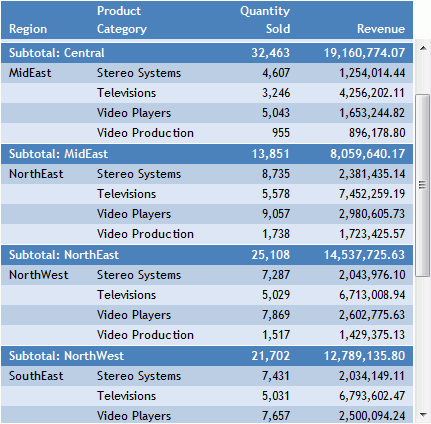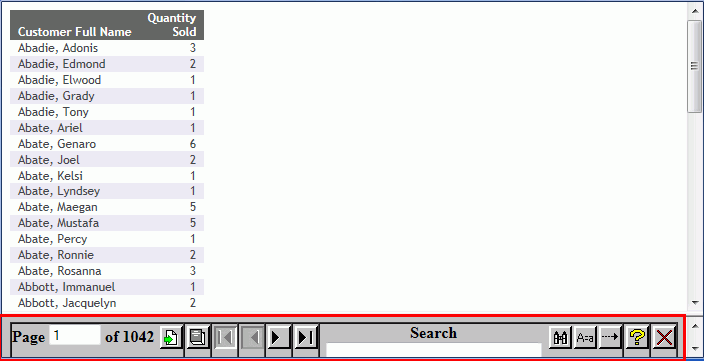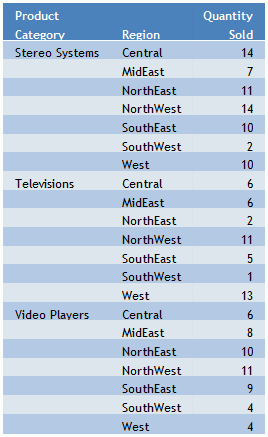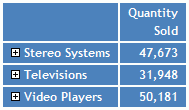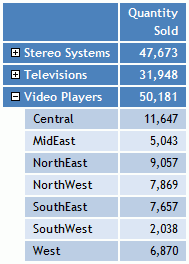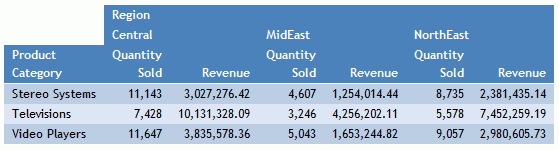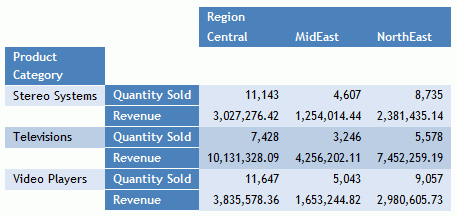Angepaste Reportausgaben erstellen
Sie können zusätzlich zu den Ausgabeformaten HTML, Aktivreports, active Flex, PDF, active PDF, Excel und PowerPoint die folgenden angepassten Reportausgabeformate erstellen.
-
OLAP. Um die Ausgabe mit OLAP-Funktionalität anzuzeigen. Weitere Informationen finden Sie unter OLAP-Reports erstellen.
-
Inhaltsverzeichnis. Zeigt die Ausgabe für individuelle Sortierwerte des ersten Sortierfeldes (BY) Wert für Wert an. Weitere Informationen finden Sie unter Inhaltsverzeichnis-Reports erstellen.
-
Fixieren. Es wird eine Ausgabe mit Spaltentiteln angezeigt, die gesperrt sind (angezeigt bleiben), wenn Sie durch Seiten der Reportausgabe scrollen. Weitere Informationen finden Sie unter Spaltentitel in Reports fixieren.
-
Seiten auf Abfrage. Bietet Zugriff auf zwei individuelle Features abhängig vom Ausgabetyp, den Sie ausgewählt haben.
-
HTML. Wenn Sie diesen Ausgabetyp auswählen und auf Seiten auf Abfrage klicken, wird der Report im WebFOCUS Viewer geöffnet.
Der WebFOCUS Viewer speichert den Großteil Ihres Reports auf Ihrem Webserver und liefert eine Seite der Reportausgabe nach der anderen. Dies verringert die Wartezeit für die Bearbeitung Ihres Reports.
Der Großteil Ihres Reports bleibt solange auf dem Webserver, bis Sie ihn anfordern oder den WebFOCUS Viewer schließen.
Der WebFOCUS Viewer-Menübalken im unteren Bereich des Viewers enthält Optionen für die Navigation durch die Seiten. Weitere Informationen über diese Optionen finden Sie unter Seiten auf Abfrage-Reports erstellen.
-
Aktivreports. Wenn Sie diesen Ausgabetyp auswählen und auf Seiten auf Abfrage klicken, wird Active Cache aktiviert. Weitere Informationen über Active Cache finden Sie unter Die Active Cache-Option verwenden.
-
Akkordeon. Um Ausgabe für jedes vertikale Sortierfeld anzuzeigen, das erweiterbar ist. Diese Option zeigt Datenwerte nur für das erste vertikale Sortierfeld an, wenn Sie die Ausgabe zum ersten Mal betrachten. Sie können Ihre Ansicht manuell erweitern, um Datenwerte niedrigerer Ebenen anzuzeigen. Weitere Informationen finden Sie unter Akkordeon-Reports erstellen.
x
Vorgehensweise: OLAP-Reports erstellen
-
Klicken Sie im Tab Format in der Gruppe Navigation auf den Auto-Drill & Analyse-Abwärtspfeil.
Das Menü Auto-Drill & Analyse wird geöffnet. Es enthält die folgenden Optionen:
-
OLAP-Panel nicht zugreifbar. (Default) Wählen Sie diese Option aus, um Sortieroptionen nur in den Spaltentiteln anzuzeigen. Auf OCP (OLAP-Band) kann über die Titeloptionen nicht zugegriffen werden.
-
OLAP-Panel zugreifbar. Verwenden Sie diese Option, um auf das OLAP-Panel mit dem Button Auto-Drill & Analyse in der Ausgabe des Reports zuzugreifen.
Hinweis: Wenn der Benutzer nicht die Verborgen-Option sondern diese Option verwendet, kann er besser die Unterschiede zwischen der ersten und der zweiten Option erkennen. Die Verborgen-Option steht zur Verfügung, indem Sie auf die Navigation-Dialogbox zugreifen.
-
Dimensionenfilterung aktiviert. Wählen Sie diese Option aus, um Dimensionenfilter am Anfang des Reports anzuzeigen. Sie passen die Filterplatzierung in der Dialogbox Navigation an. Auf die Dialogbox greifen Sie zu, indem Sie auf Weitere Optionen klicken.
-
Dimensionen in Tabs gruppiert. Wählen Sie diese Option aus, um Dimensionenfilter in Tabs zu gruppieren, basierend auf der Hierarchie in den Anweisungen in den Metadaten.
-
Weitere Optionen. Wählen Sie diese Option aus, um die Dialogbox Auto-Drill & Analyse zu öffnen, wie es in der folgenden Abbildung zu sehen ist.
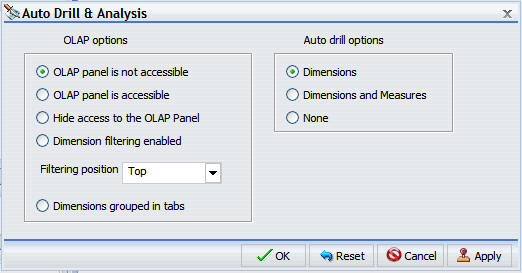
Zusätzlich zu den zuvor behandelten Optionen bietet die Dialogbox Auto-Drill & Analyse die folgenden zusätzlichen Optionen für Konfiguration und Anpassung für OLAP-Ausgabe.
-
Wählen Sie eine Option aus.
Wenn Sie eine Option aus der OLAP-Gruppe auswählen, wie z. B. Olap-Panel ist zugreifbar, wird Ausgabe erzeugt, die OLAP-Verarbeitung aufruft. In der folgenden Abbildung sehen Sie ein Beispiel eines OLAP-Reports. Der OLAP-Button unter dem Report startet, wenn auf ihn geklickt wird, das OLAP-Band.
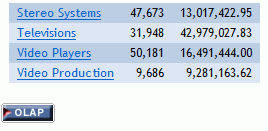
x
Vorgehensweise: Inhaltsverzeichnis-Reports erstellen
Hinweis: Sie können das Inhaltsverzeichnis nicht mit dem Akkordeon-Feature verwenden.
-
Erstellen Sie einen Report.
-
Klicken Sie im Tab Format in der Gruppe Navigation auf Inhaltsverzeichnis.
Es wird in der linken oberen Ecke der Reportausgabe ein Inhaltsverzeichnis-Button angezeigt, wie es in der folgenden Abbildung zu sehen ist.
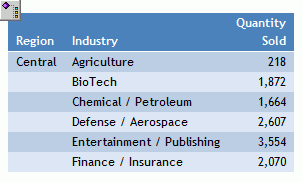
-
Doppelklicken Sie auf den Button, um das Menü Inhaltsverzeichnis anzuzeigen, wie es in der folgenden Abbildung zu sehen ist. Das Menü Inhaltsverzeichnis ermöglicht es Ihnen, individuelle Werte des ersten Sortierfelds (By) nacheinander auszuwählen und zu betrachten.
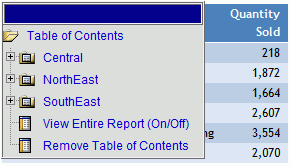
Ziehen Sie das Inhaltsverzeichnis-Menü in eine beliebige Richtung, um die Reportausgabe anzuzeigen, die hinter dem Menü per Default angezeigt wird.
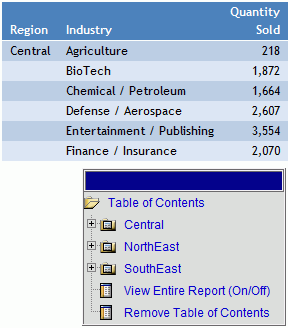
Wählen Sie ein Sortierfeld aus, um Werte für dieses Feld anzuzeigen. Im folgenden Beispiel wird, wenn Sie auf NorthEast klicken, die entsprechende Reportausgabe angezeigt.
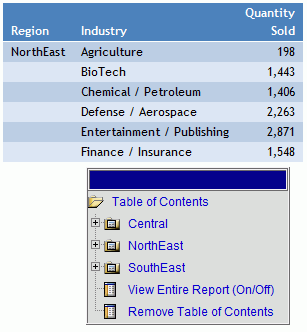
Sie können auch Optionen auswählen, mit denen Sie den gesamten Report anzeigen oder das Inhaltsverzeichnis entfernen können.
x
Vorgehensweise: Spaltentitel in Reports fixieren
Klicken Sie im Tab Format in der Gruppe Navigation auf Fixieren.
Spaltentitel werden fixiert (bleiben angezeigt), wenn Sie durch Seiten der Reportausgabe scrollen.
In der folgenden Abbildung sehen Sie die Scrollbar, die angezeigt wird, wenn Sie Spaltentitel fixieren.
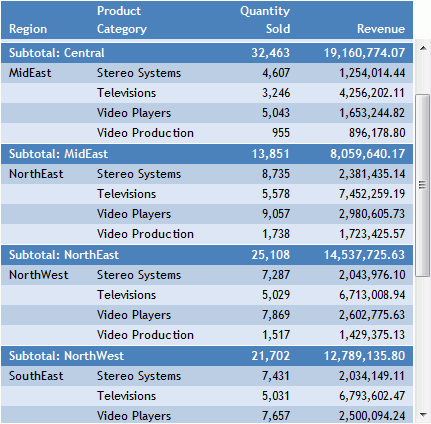
x
Vorgehensweise: Seiten auf Abfrage-Reports erstellen
Diese Prozedur beschreibt, wie Sie die Funktion Seiten auf Abfrage verwenden, um einen HTML-Report zu erstellen.
-
Erstellen Sie einen Report.
Die Default-Ausgabe ist HTML.
-
Klicken Sie im Tab Format in der Gruppe Navigation auf Seiten auf Abfrage.
-
Führen Sie den Report aus.
Der Report wird im WebFOCUS Viewer geöffnet, wie es in der folgenden Abbildung zu sehen ist.
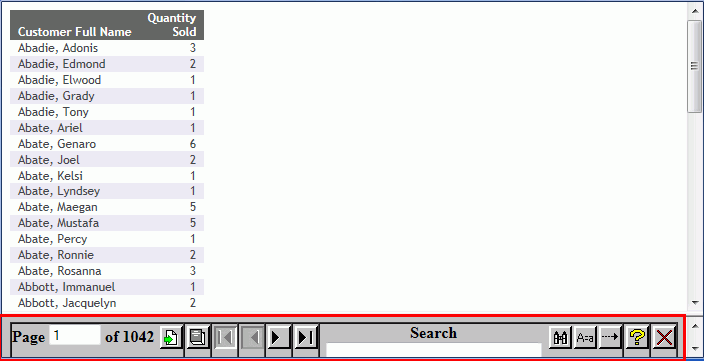
-
Navigieren Sie durch den Report mit den Navigationsoptionen, die im WebFOCUS Viewer-Menübalken verfügbar sind.
Die Optionen sind:
- Zu einer bestimmten Seite gehen
- Alle Seiten abrufen
- Zur ersten Seite gehen
- Zur vorherigen Seite gehen
- Zur nächsten Seite gehen
- Zur letzten Seite gehen
- Suchen durchführen, die Groß-/Kleinschreibung beachten, und solche, die sie nicht beachten
- Vorwärts- und Rückwärtssuchen durchführen
- Auf WebFOCUS Viewer-Hilfe zugreifen
- Den WebFOCUS Viewer schließen
x
Vorgehensweise: Akkordeon-Reports erstellen
Hinweis: Ein Inhaltsverzeichins kann bei dem Akkordeon-Feature nicht miteinbezogen werden.
-
Erstellen Sie einen Report.
In der folgenden Abbildung sehen Sie ein Diagramm, bevor die Akkordeonoption angewendet wird.
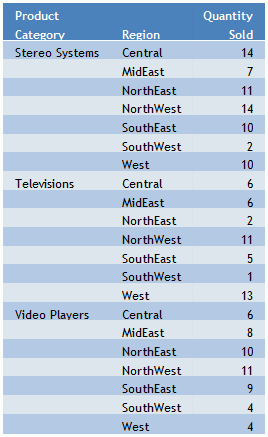
-
Klicken Sie im Tab Format in der Gruppe Features auf Akkordeon.
Pluszeichen, die in der folgenden Abbildung zu sehen sind, bedeuten, dass es erweiterbare Datenansichten für jedes vertikale Sortierfeld gibt.
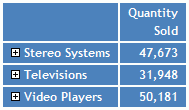
Sie können Ihre Ansicht manuell erweitern, um die Daten anzuzeigen, wie es in der folgenden Abbildung zu sehen ist.
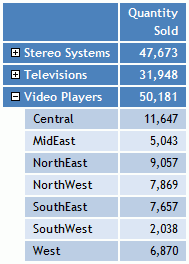
x
Vorgehensweise: Gestaffelte Messgrößen implementieren
Klicken Sie im Tab Format in der Gruppe Features auf Messgrößen staffeln.
Es werden alle Messgrößen im Report gestapelt.
In der folgenden Abbildung sehen Sie einen Report in der Live-Vorschau, bevor die Option Messgrößen staffeln aktiviert wurde.
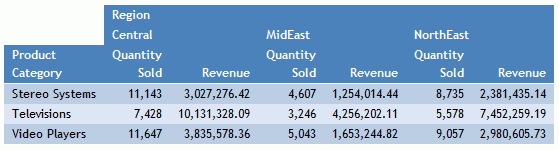
In der folgenden Abbildung sehen Sie einen Report in der Live-Vorschau, nachdem die Option Messgrößen staffeln aktiviert wurde.